Arreglar los iconos del escritorio cambiados al modo de vista de mosaico:Después de actualizar Windows 10 a la última compilación, es posible que note que ciertos iconos de su equipo aparecen en el modo de vista de mosaico y que, aunque los haya configurado en el modo de vista de sólo iconos antes de la actualización de Windows. Parece que Windows 10 está interfiriendo con la forma en que se muestran los iconos después de la actualización de Windows. En resumen, tiene que volver a la configuración anterior y eso se puede hacer fácilmente siguiendo esta guía.
![]()
La otra solución sería desactivar la actualización de Windows, pero eso no es posible para los usuarios de Windows 10 Home Edition y tampoco se aconseja desactivar la actualización de Windows, ya que proporcionan actualizaciones regulares para corregir las vulnerabilidades de seguridad y otros errores relacionados con Windows. Además, todas las actualizaciones son obligatorias, por lo que tienes que instalar todas las actualizaciones y, por lo tanto, sólo te queda la opción de restaurar la configuración de las opciones de carpeta a su valor predeterminado. Por lo tanto, sin perder tiempo, veamos cómo corregir el problema de los iconos del escritorio cambiados al modo de vista en mosaico en Windows 10 con la guía que aparece a continuación.
Correction des icônes du bureau modifiées en mode d'affichage en mosaïque
Assurez-vous de créer un point de restauration en cas de problème.
Método 1: Restablecer las opciones de la carpeta a los ajustes por defecto
1.Abrir el Explorador de archivos pulsando la tecla Windows + E.
2.Luego haga clic en Ver y seleccione Opciones.
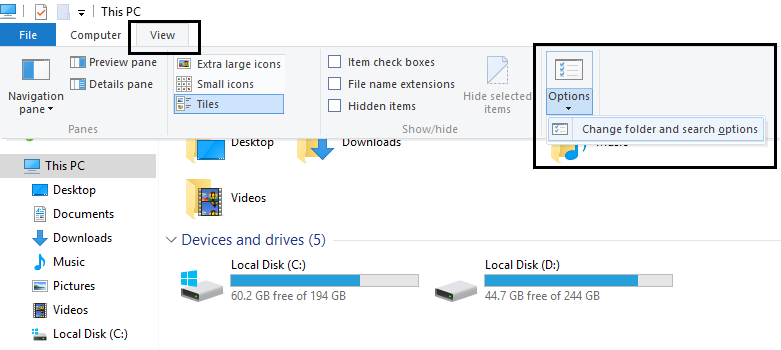
3.Ahora haga clic en Restaurar valores predeterminados en la parte inferior.
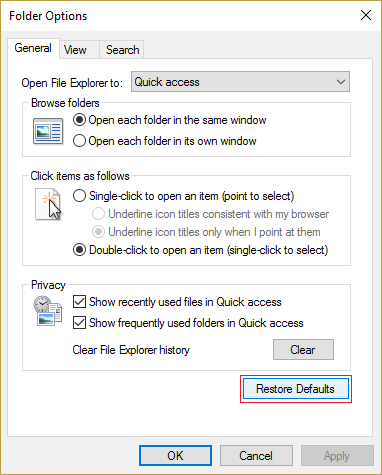
4. Cliquez sur Appliquer puis sur OK.
5.Redémarrez votre PC pour enregistrer les modifications.
Método 2: Cambiar la configuración de la vista de iconos
1.Haga clic con el botón derecho del ratón en el área vacía del Escritorio y seleccione Ver.
2.Ahora, en el menú contextual de Ver, seleccione los iconos Pequeño, Mediano o Grande.
![]()
3.Vea si puede volver a su elección preferida, si no, continúe.
4.Pruebe estas combinaciones de teclado:
Ctrl + Mayúsculas + 1 – Icono extra grandeCtrl + Mayúsculas + 2 – Icono grandeCtrl + Mayúsculas + 3 – Icono medianoCtrl + Mayúsculas + 4 – Icono pequeñoCtrl + Mayúsculas + 5 – ListaCtrl + Mayúsculas + 6 – DetallesCtrl + Mayúsculas + 7 – AzulejosCtrl + Mayúsculas + 8 – Le contenu
5.Redémarrez votre PC pour enregistrer les modifications.
Esto debería arreglar los iconos del escritorio cambiados al modo de vista de mosaico, pero si el problema sigue ocurriendo, entonces sigue el siguiente método que definitivamente arreglaría el problema.
Méthode 3: Fixation du registre
Appuyez sur la touche Windows + R, puis tapez regedit et appuyez sur Entrée.
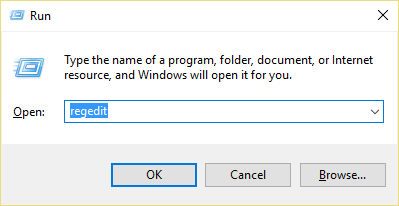
2.Ahora presiona las teclas Ctrl + Shift + Esc juntas para abrir el Administrador de Tareas.
3.Ahora haga clic con el botón derecho del ratón en Explorer.exe y seleccione Finalizar tarea.
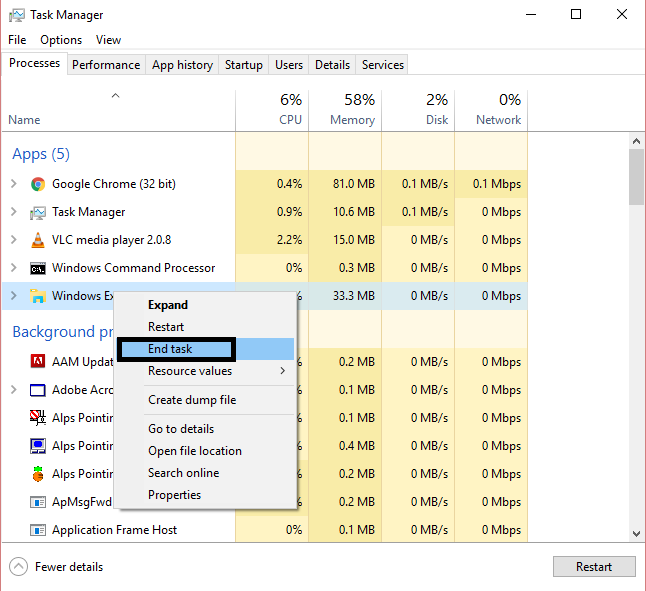
3.Ahora deberías ver la Ventana del Registro abierta, si no presiona la combinación Alt + Tab para que aparezca el Editor del Registro.
4.Navegue hasta la siguiente clave de registro:
HKEY_CURRENT_USERN-SoftwareN-MicrosoftWindowsN-ShellBag1N-Escritorio
5.Asegúrate de que el Escritorio está resaltado en la ventana izquierda y en la ventana derecha haz doble clic en LogicalViewMode and Mode.
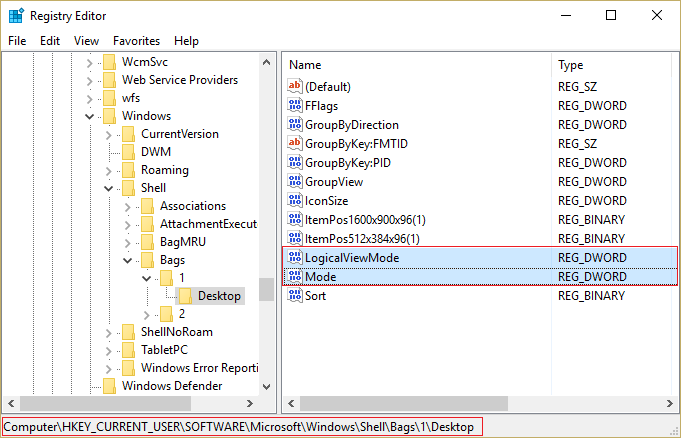
6.Cambie el valor de las propiedades anteriores como se muestra a continuación y luego haga clic en Aceptar:
LogicalViewMode: 3Mode: 1
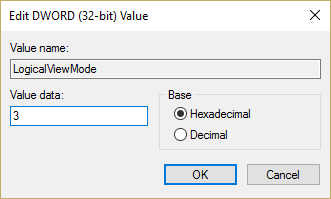
7.De nuevo presione Shift + Ctrl + Esc para abrir el Administrador de Tareas.
8.En la ventana del Administrador de Tareas haga clic en Archivo> Ejecutar nueva tarea.
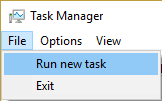
9.Escriba Explorer.exe en el cuadro de diálogo de ejecución y pulse OK.
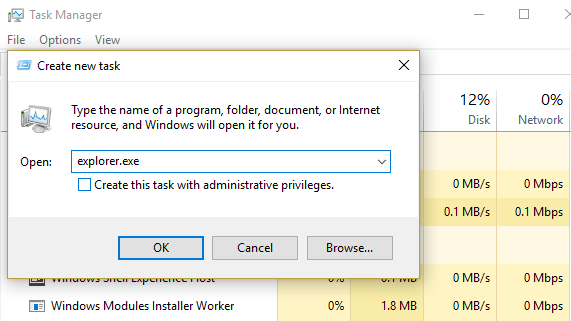
10.Esto traería de nuevo a tu escritorio y arreglaría el problema de los iconos.
Recommandé pour vous:
- Arreglar Volver a conectar la advertencia de la unidad en Windows 10
- Cómo arreglar la reproducción automática que no funciona en Windows 10
- Correction du cercle tournant bleu à côté du curseur de la souris
- El conductor fijo WUDFRd no se cargó
Eso es todo lo que ha conseguido arreglar el problema de los iconos del escritorio cambiados al modo de vista de mosaico, pero si todavía tiene alguna pregunta sobre esta guía, no dude en hacerla en la sección de comentarios.






